- Kadangi tai yra nauja operacinė sistema, „Windows 11“ vartotojai susiduria su daugybe problemų. Viena iš jų yra „Windows 11“ naujinimo klaida 0x8024a203.
- Tai neleidžia vartotojui atsisiųsti ir įdiegti naujausio „Windows 11“ naujinimo.
- Turime veiksmingų sprendimų, kurie padėtų jums išspręsti šią problemą, sąrašą.
- Galite naudoti RESTORO, iš naujo nustatyti Windows naujinimo komponentus arba įsitikinti, kad pagrindinės foninės paslaugos veikia puikiai.
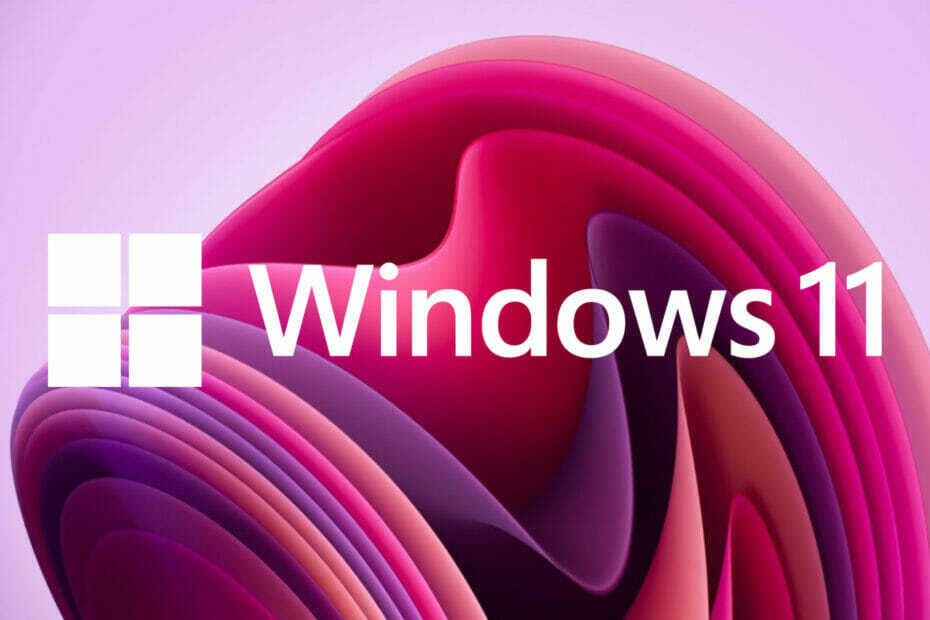
XĮDIEGTI PASPUSTELĖT ATSISIUNČIŲ FAILĄ
Ši programinė įranga ištaisys įprastas kompiuterio klaidas, apsaugos jus nuo failų praradimo, kenkėjiškų programų, aparatinės įrangos gedimų ir optimizuos jūsų kompiuterį maksimaliam našumui. Išspręskite kompiuterio problemas ir pašalinkite virusus dabar atlikdami 3 paprastus veiksmus:
- Atsisiųskite „Restoro PC Repair Tool“. kuri pateikiama kartu su patentuotomis technologijomis (yra patentas čia).
- Spustelėkite Pradėti nuskaitymą Norėdami rasti „Windows“ problemas, kurios gali sukelti kompiuterio problemų.
- Spustelėkite Remontuoti visus Norėdami išspręsti problemas, turinčias įtakos jūsų kompiuterio saugai ir našumui
- „Restoro“ atsisiuntė 0 skaitytojai šį mėnesį.
Ar bandote įdiegti naują savo Windows 11 Kompiuteris ir gaunama atnaujinimo klaida 0x8024a203? Ar naujinimas neįdiegiamas ir klaidos pranešimas pasirodo dažnai?
Jei taip, vadinasi, nesate vienas. Keletas vartotojų, naudojančių „Windows 11“ savo kompiuteryje, susiduria su šia „Windows 11“ naujinimo klaida 0x8024a203.
Dėl šios klaidos po viso 100 proc. Windows 11 atsisiuntimas, įdiegimas grįžta iki 41 % ir galiausiai rodomas mėlynas klaidos ekranas.
„Windows 11“ yra naujausia operacinė sistema, kurią „Microsoft“ pristatė praėjusių metų pabaigoje, tiksliau, 2021 m. spalį.
Nors naujojoje „Windows 11“ yra ir tam tikrų estetinių pakeitimų krūva patogių funkcijų, jis vis dar nėra tobulas.
Yra daugybė klaidų, apie kurias kartais pranešdavo vartotojai įvairiose oficialiose ir palaikymo platformose.
Nors „Microsoft“ jau išleido kelis naujinimus, liko keletas ar kitų klaidų, pvz., „Windows 11“ naujinimo klaida 0x8024a203, kurios dar nebuvo ištaisytos.
Laimei, šiame vadove sukūrėme kuruojamų sprendimų sąrašą, kuris padės suprasti ir galbūt ištaisyti „Windows 11“ naujinimo klaidą 0x8024a203. Tai pasakę, įeikime tiesiai.
Ar yra būdas rankiniu būdu atsisiųsti „Windows 11“ naujinimus?
Daugelis iš jūsų susimąstytų, ar nepavykus „Windows 11“ naujinimo atsisiuntimo procesui, ar yra būdas rankiniu būdu atsisiųsti „Windows 11“ naujinimo paketą?
Mes visi naudojame Windows 11 naujinimo priemonę, kuri yra integruota su OS, kad gautume naujausius naujinimus. Tačiau jums gali pasirodyti kaip nauja informacija, kad iš tikrųjų galite atsisiųsti „Windows 11“ naujinimą ir įdiegti jį savo kompiuteryje rankiniu būdu.
1. Atsisiųskite „Windows 11“ naujinimą
- Aplankykite pareigūną „Microsoft“ katalogo svetainė.
- Viduje paieškos juosta, įveskite KB (Knowledge Base) numeris „Windows“ naujinimo, kurį norite atsisiųsti, ir paspauskite Paieška mygtuką.

- Pamatysite galimų naujinimo paketų, susietų su įvestu KB numeriu, sąrašą.

- Spustelėkite atnaujinimo pavadinimą, kad gautumėte daugiau informacijos, pvz., Diegimo ištekliai, Informacija apie pakuotę, ir Palaikomos kalbos apie atnaujinimą.

- Nustačius teisingą naujinimą, paspauskite parsisiųsti mygtuką.

-
Dešiniuoju pelės mygtuku spustelėkite atsisiuntimo nuorodoje ir paspauskite Išsaugoti nuorodą variantas.

- Pasirinkite atsisiuntimo katalogą ir paspauskite Sutaupyti.

2. Įdiekite naujinimo paketą
- Atidarykite aplanką, kuriame atsisiuntėte „Windows 11“ paketą.
-
Dukart spustelėkite ant jo bėgti.

- Po kelių sekundžių paspauskite Taip mygtuką ant „Windows Update“ atskira diegimo programa iššoks, kad pradėtumėte diegimą.

- Perkrauti savo kompiuterį.
Kaip ištaisyti „Windows 11“ naujinimo klaidą 0x8024a203?
1. Naudokite specializuotą įrankį
- Atsisiųskite „Restoro“..
- Pradėti paraiška.
- RESTORO pradės automatiškai nuskaityti jūsų kompiuterį, ar nėra klaidų.

- Baigus nuskaitymą, a nuskaitymo ataskaita bus rodomas jūsų ekrane.

- Norėdami išspręsti aptiktas problemas, paspauskite Pradėti remontą mygtuką.

- Nepertraukite tvirtinimo proceso.
- Baigę iš naujo paleiskite kompiuterį.
„Restoro“ yra patikimas trečiosios šalies įrankis, padedantis ištaisyti kelias kompiuterio klaidas, įskaitant BSOD klaidas. Tai labai patogu, nes supaprastina tokios rimtos problemos, kaip minėta anksčiau, sprendimo procesą, nereikalaujant jokio streso.
Be to, ši galinga programinė įranga taip pat gali padėti išspręsti Windows naujinimo klaidas, pakeisti sugadintus failus, pašalinti dublikatus ir dar daugiau.
Apskritai, tai yra vieno langelio principas, skirtas išspręsti visas problemas, kurios gali padėti ištaisyti „Windows 11“ naujinimo klaidą 0x8024a203 iš jūsų kompiuterio vos vienu paspaudimu.

Restoro
Pasinaudokite gausybe naudingų funkcijų, kurios gali padėti ištaisyti beveik bet kokią kompiuterio klaidą, nesvarbu, ar ji susijusi su atnaujinimais ar sugadintais DLL failais.
2. Paleiskite trikčių šalinimo įrankį
- Atidaryk Pradėti Meniu.
- Ieškoti Pašalinkite kitas problemas ir atidarykite.

- Pataikykite Bėk mygtukas šalia Windows "naujinimo.

- Trikčių šalinimo įrankis pradėti diagnozę.

- Taikykite rekomenduojami pataisymai.
- Perkrauti savo kompiuterį.
Pirmas dalykas, kurį turėtumėte padaryti, kai susiduriate su „Windows 11“ naujinimo klaida, pvz., klaidos kodu 0x8024a203, yra pasinaudoti integruota „Windows“ trikčių šalinimo programa.
Tai gana paprasta naudoti, o atlikdami aukščiau nurodytus veiksmus galėsite ne tik aptikti „Windows 11“ naujinimo problemą, bet ir ją išspręsti.
3. Naudokite Reset Windows Update Tool
- Atsisiųskite Iš naujo nustatykite „Windows“ naujinimo įrankį.
- Įdiekite jį savo kompiuteryje.
- Dešiniuoju pelės mygtuku spustelėkite programos piktogramoje ir pasirinkite Paleisti kaip administratorius.
- Pasirinkite savo Pageidautina kalba įvesdami numerį ir paspausdami Įeikite.

- Paspauskite Y sutikti su įrankio sąlygomis.

- Paspauskite 2 norėdami pasirinkti Iš naujo nustatykite „Windows Update“ komponentus parinktį ir paspauskite Įeikite.

Naudodami įrankį Reset Windows Update galite išspręsti pagrindines problemas, kurios neleidžia jūsų Windows 11 kompiuteriui įdiegti naujausių naujinimų.
Mūsų atveju galite atlikti pirmiau nurodytus veiksmus, kad iš naujo nustatytumėte „Windows“ naujinimo komponentus ir išspręstumėte tokias problemas kaip „Windows 11“ naujinimo klaida 0x8024a203, kuri neleidžia atnaujinti sistemos.
- Kaip atsisiųsti „Logitech G Hub“ sistemoje „Windows 11“.
- Kaip pataisyti lėtą „Chrome“ sistemoje „Windows 11“.
4. Paleiskite sistemos failų tikrinimo įrankį
- Atidaryk Pradėti Meniu.
- Ieškoti Komandinė eilutė ir paleiskite kaip administratorius.

- Įveskite žemiau esančią komandą ir paspauskite Įeikite.
sfc /scanow
- Jūsų kompiuteris pradės nuskaityti ir taip pat bandys išspręsti problemą.
Jei jūsų sistemoje yra sugadintas sistemos failas, tai gali neleisti „Windows 11“ įdiegti naujausių naujinimų.
Taigi būtinai paleiskite sistemos failų tikrinimo įrankį ir leiskite jam išspręsti problemą, dėl kurios atsiranda „Windows 11“ naujinimo klaida 0x8024a203.
5. Iš naujo paleiskite pagrindines paslaugas
- Paspauskite Pradėti Meniu.
- Ieškoti Paslaugos ir atidarykite.

- Raskite Fono išmaniojo perdavimo paslauga (BITS) ir dukart spustelėkite jį.

- Pagal Paleidimo tipas, išskleidžiamajame meniu pasirinkite Automatinis.
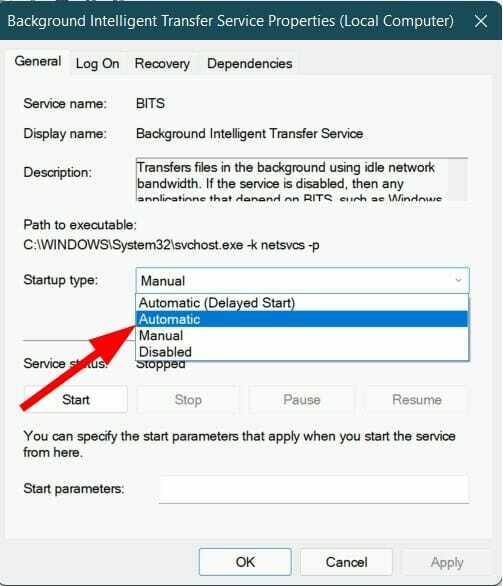
- Spustelėkite Pradėti, Taikyti ir Gerai.
- Atlikite tuos pačius veiksmus Windows "naujinimo paslaugos.
Kad „Windows“ naujinimai galėtų atlikti savo operacijas, jie pasikliauja keliomis „Windows“ paslaugomis. Šios paslaugos turi veikti fone, kad naujinimai būtų įdiegti.
Atlikę aukščiau nurodytus veiksmus, galite pakoreguoti svarbių „Windows“ naujinimo paslaugų parinktis ir galbūt išspręsti problemą.
6. Norėdami atnaujinti savo viduje, naudokite diegimo asistentą
- Atsisiųskite „Windows 11“ diegimo asistentas.
- Atidaryk įrankis.
- Įrankis patikrins įrenginių suderinamumas.
- Priimkite terminai ir sąlygos.
- Jei yra naujas naujinimas, jis paragins jį įdiegti.
7. Išvalyti laikiną aplanką
- Paspauskite Laimėk + R mygtukus, kad atidarytumėte Bėk komandą.
- Tipas %temp% ir pataikė Įeikite.

- Paspauskite Ctrl + A norėdami pasirinkti visus failus.
- Paspauskite Ištrinti mygtuku klaviatūrą arba dešiniuoju pelės mygtuku spustelėkite ir pasirinkite Ištrinti.

Kokių atsargumo priemonių galiu imtis, kad ateityje išvengčiau „Windows 11“ naujinimo problemų?
Nesugebėjimas įdiegti naujausių galimų Windows 11 kompiuterio naujinimų gali būti šiek tiek erzinantis ir varginantis.
Nes naujausi „Microsoft“ išleisti naujinimai pateikia naujausius sistemos saugos pataisymus, kurie užtikrina, kad kompiuteris nebūtų pažeidžiamas naujausių virusų ir kenkėjiškų programų.
Be to, naujausi naujinimai kartais papildo sistemą naujomis funkcijomis. Jei atnaujinant kompiuterį kyla kliūčių, jūs negalite naudotis šiomis naujomis funkcijomis.
Jei norite imtis veiksmų ir imtis papildomų atsargumo priemonių, kad ateityje nesusidurtumėte su Windows 11 naujinimo problemomis, galite vadovautis toliau pateiktu sprendimų sąrašu.
- Jūsų kompiuteryje turėtų būti pakankamai vietos saugykloje. Dažnai dėl mažos vietos saugykloje „Windows 11“ naujinimai nebus įdiegti ir parodys skirtingas klaidas. Būtinai turėti pakankamai vietos saugykloje diske, kuriame įdiegėte „Windows 11“.
- Dažnai atlikite greitą virusų nuskaitymą. Dažnai virusas ar kenkėjiška programa trukdo veikti kai kurioms svarbioms funkcijoms, iš kurių viena gali būti naujo Windows naujinimo įdiegimas. Būtinai apsaugokite savo kompiuterį nuo virusų kartkartėmis nuskaitydami savo kompiuterį.
- Nediekite programinės įrangos ar įrankių iš nepatikimų trečiųjų šalių šaltinių. Kompiuteryje rekomenduojama naudoti oficialią programinę įrangą ir svetaines, nes tai apsaugo jūsų asmeninius duomenis.
- Jei nė vienas iš sprendimų jums nepadėjo, gali tekti iš naujo įdiegti „Windows 11“ kopiją. Tokiu atveju būtinai pasidarykite visų savo duomenų atsarginę kopiją iš anksto, kad neprarastumėte duomenų.
Tikimės, kad šis vadovas padėjo ištaisyti „Windows 11“ naujinimo klaidą 0x8024a203 ir savo kompiuteryje galėjote įdiegti naujausius „Windows 11“ naujinimus.
Toliau pateiktose pastabose praneškite mums, kurie sprendimai jums pasiteisino. Be to, praneškite mums, jei yra koks nors kitas sprendimas, kuris išspręstų šią problemą.


